Utilice Insertar objetos para agregar contenido de terceros en cualquier lugar donde esté disponible el Editor de Brightspace.
Para agregar contenido de terceros desde Insertar recursos
- En el editor de Brightspace, haga clic en Insertar objetos.
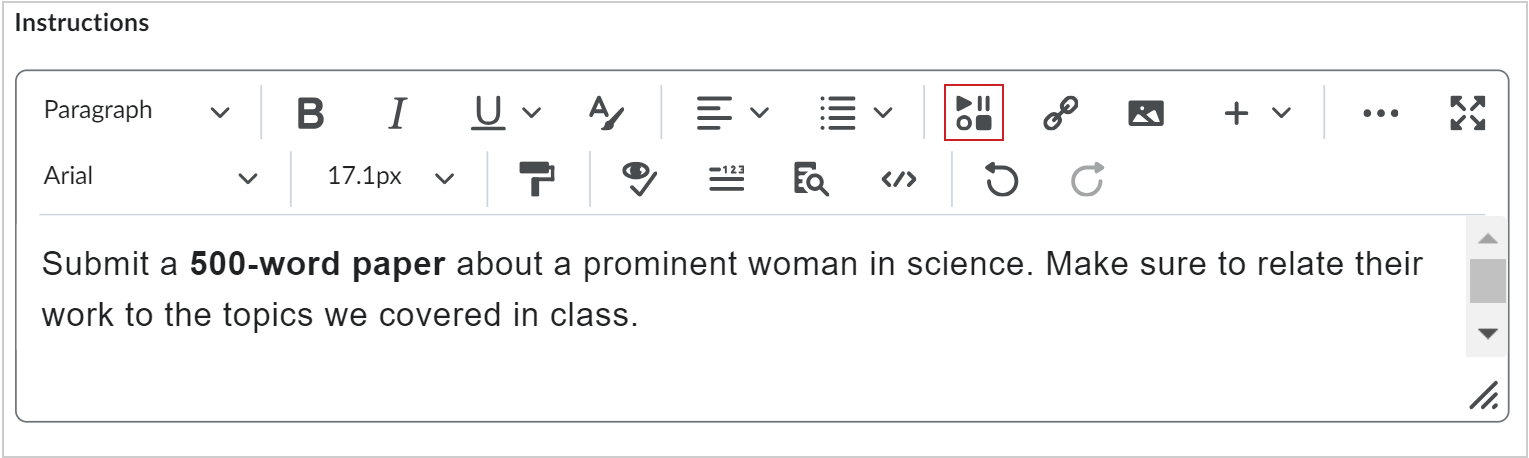
Figura: Haga clic en Insertar objetos en el editor de Brightspace.
- En el cuadro de diálogo Insertar objetos, seleccione una herramienta de terceros.
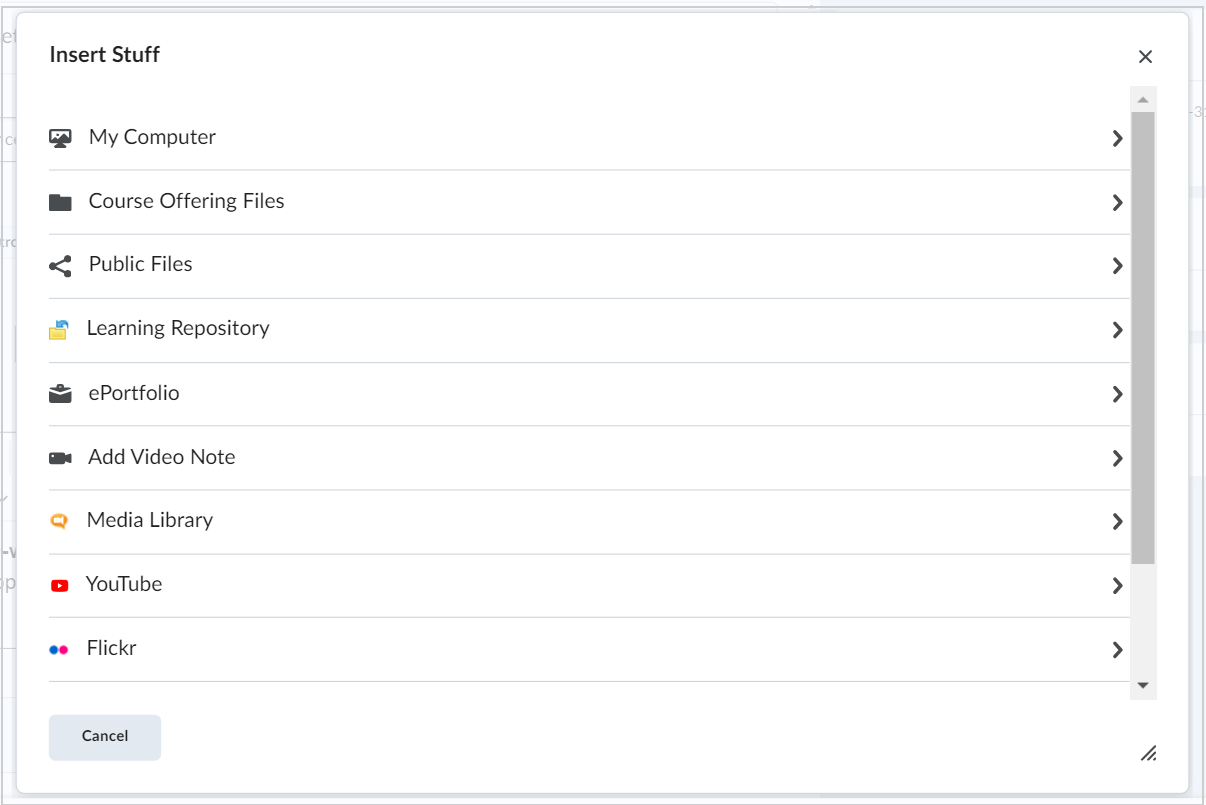
Figura: seleccione la herramienta de terceros cuyo contenido desea agregar.
- Busque el contenido que desea agregar insertando términos de búsqueda y haciendo clic en Buscar.
- Seleccione el contenido que desea agregar y haga clic en Siguiente.
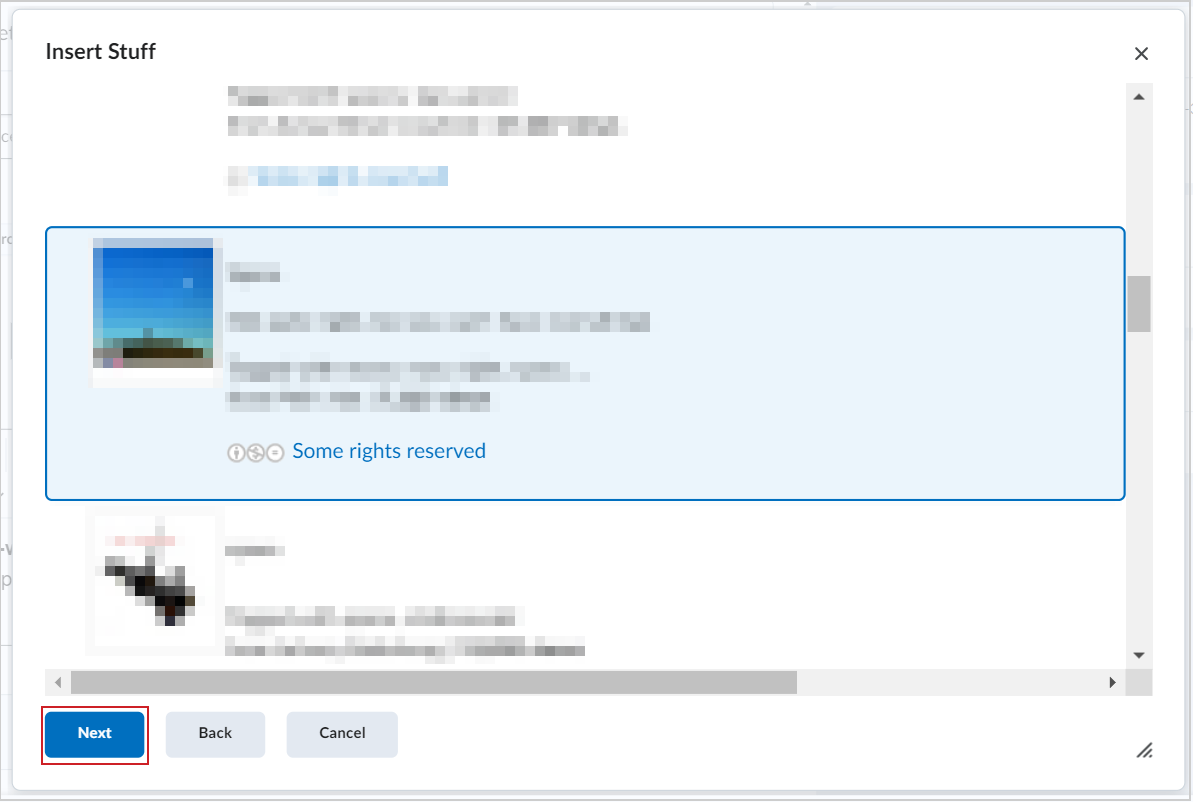
Figura: seleccione el contenido y haga clic en Siguiente.
- Complete cualquier detalle en la sección Propiedades y revise su contenido.
- Haga clic en Insertar.
Ha agregado contenido de terceros usando Insertar objetos.